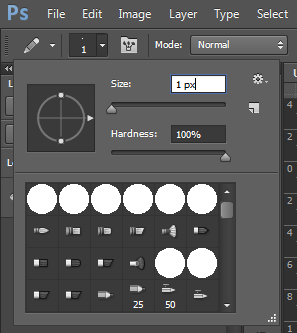Как сделать спрайт в фотошопе
В этой статье я расскажу, как в Photoshop CC / CS6 создать несколько различных игровых спрайтов. Для этого мы используем пиксельную графику:
Настройки Photoshop
1. Создайте новый квадратный документ со сторонами от 20 до 100 пикселей ( в зависимости от того, насколько большой спрайт ). Я буду работать с холстом 50 на 50 пикселей:
2. Продолжим наш урок пиксельной графики. Выберите инструмент « Карандаш » ( в выпадающем меню инструмента «Кисть» ) и установите размер кисти в 1 пиксель. Выберите инструмент « Ластик » и задайте для него размер — 1 пиксель, Режим — Карандаш :
4. Еще одно изменение, вернитесь в Настройки > Общие и измените интерполяцию изображения на « По соседним пикселям (сохраняет четкие края) »:
Теперь все готово, чтобы мы могли приступить к созданию пиксельной графики!
Создание персонажа
Мы начнем с создания спрайта одиночного персонажа.
1. Начнем с файла размером 50 на 50 пикселей, который мы создали. Я добавлю фоновый слой со сплошным цветом. После этого мы сможем видеть сетку.
В нижней части палитры слоев нажмите на иконку, которая выглядит как наполовину заполненная окружность. Выберите параметр « Цвет » и задайте для нового слоя нейтральный цвет заливки:
2. Добавьте новый прозрачный слой поверх этого слоя заливки цветом. Перейдите в Слой> Новый> Слой или просто нажмите иконку с загнутым листом в меню в нижней части палитры слоев.
3. Давайте создадим тело нашего персонажа. Выберем основной цвет кожи. Я использую цвет #f2cb9f :
4. С помощью инструмента « Карандаш » нарисуйте тело персонажа игры с пиксельной графикой. Я хочу сделать тело как можно более простым, а затем в конце подкорректировать его. Мы добавим больше деталей, когда создадим основную форму.
Подсказка: Для каждого нового элемента добавляйте дополнительный слой, чтобы иметь возможность вернуться позже и откорректировать.
Вы можете создавать тело, как вам нравится. Вот, как это сделала я:
5. Теперь мы добавим одежду, волосы и лицо. Используйте базовую форму тела как шаблон, чтобы создать одежду. Я хочу добавить шесть новых слоев для рубашки, брюк, обуви, волос, лица и мелких деталей:
6. Файл Photoshop так, как он есть на текущий момент.
7. На данном этапе урока пиксельной графики нашего парня уже можно было бы назвать завершенным, но я хочу добавить больше глубины с помощью света и тени.
Дополнительный шаг, добавление теней:
8. Добавьте новый слой и измените его режим смешивания. Режим смешивания можно задать с помощью выпадающего меню в верхней части палитры слоев, слева от параметра непрозрачности. По умолчанию в этой программе для пиксельной графики он установлен на « Нормальный ».
9. Зарисуйте области слоя « Shading » черным карандашом. При текущем режиме смешивания черный цвет будет затемнять цвет под ним. Красный цвет рубашки станет темно-красным, зеленый цвет волос станет темно-зеленым и так далее.
Подсказка: Если затенение является слишком жестким, измените режим смешивания или непрозрачность слоя. Если хотите добавить больше оттенков затененных цветов, создайте новые слои « Shading » с различной непрозрачностью.
В конце у меня получилось два слоя теней: первый с непрозрачностью 25%, а второй с непрозрачностью 45%:
10. Если хотите добавить светлые участки, создайте новый слой “ Highlighting ” так же, как мы добавили слой « Shading «, только установите режим смешивания « Перекрытие » и используйте белый карандаш.
12. Перейдите в меню Файл> Сохранить как…> Формат: PNG
У нас получился крохотный персонаж размеров 30 на 45 пикселей в файле PNG:
Подводя итоги:
Как сделать спрайт в фотошопе
Главная » Как программисту создать игровую графику (или как подделать ее в стиле игрового художника)
Как программисту создать игровую графику (или как подделать ее в стиле игрового художника)
Введение
Я работал, делая инструментарий и движки для художников, создающих игры и визуальные эффекты более десяти лет, и я всегда недоумевал, что люди делают различия между «программным артом» и «настоящим игровым артом». Я также заметил, что люди, которые дают вам свободно пропустить плохую графику, это в основном другие программисты. Не зависимо от того, как забавна ваша игра или как удивительна технически демоверсия, ‘непрограммисты’, которым вы показываете такой нарисованный персонаж, начинают думать: «Это у него реактивный ранец или может что-то другое?». Зачастую, вы можете найти способ создать хорошую графику без необходимости рисовать ее с чистого листа. Но иногда вам нужно создать графику «на лету». Ограничения в бюджете или правила в игровом соревновании, или просто сжатые сроки для прототипа, могут потребовать от вас взять линейку и кисть в руки.
Я не умею рисовать, правда… Хочу сказать, посмотрите на это:
Если это — то, на что похожа ваша графика, тогда эта статья для вас. Я думаю, что поделился бы рядом подсказок, как сделать графику лучше. Эти подсказки будут полезны всем, вне зависимости от способностей и опыта в рисовании.
В то время как подсказки типа «занимайтесь рисованием набросков каждый день» или «посетите художественный музей» могут быть полезны для начинающего художника, эта статья предназначена не для художника, она о том, как заставить людей думать, что вы — кодер, программист, любящий математику, обладаете некоторыми художественными способностями.
Кроме того, ни одна (почти) из этих подсказок не требует «практики», хотя практика является полезной и даже существенной для настоящего художника. Всегда кажется, что крайний срок сдачи проекта приходит с рассветом, а вам всего-то нужно несколько этих проклятых спрайтов.
Кое-что из этого рассказа пригодится и для пользователей Фотошопа, потому что, насколько я знаю, такие же понятия применимы к любой программе для рисования, и существуют схожие операции для всего, что я упоминаю здесь в Gimp’е, и возможно в любой другой программе, используемой вами.
Некоторое из описанного также адресовано участникам соревнования LudumDare и участникам других подобных соревнований, где цель — создать игру «на лету» за 48 часов. Мои игры имеют склонность достигать хорошего результата в графической категории (увы, убийца геймплея продолжает ускользать от меня), учитывая даже то, что я не считаю себя особенно хорошим игровым художником. Множество этих примеров исходят из моих LD записей, а большая часть этого опыта — это вещи, которые я изучил, участвуя в этих соревнованиях и будучи вынужденным создавать арт в предельные сжатые сроки. Более того, они должны быть бесценны для любого, кто пытается создать качественную графику (или что-то приближенное к ней) при коротком расписании времени или ограниченном бюджете.
Совет Первый: начните с определения палитры
Наиболее частая ошибка, которую я вижу и которую легче всего избежать. Палитра, использующаяся по умолчанию для большинства программ компьютерного рисования, возвращает во времена DOS’а (можете ли вы обнаружить связь между цветами в этой палитре и четырехбайтовыми двоичными значениями от 00 до 15? Конечно — да. Если бы вы не смогли это увидеть, вы бы были настоящим художником.).
Я не подразумеваю под палитрой палитру из 16-ти или 256-ти цветов времен VGA. Просто имею в виду скоординированную систему для вашей игры. Если вы начнете с хорошо выбранной палитры, то ваши «каракули» будут казаться эстетически приятными и даже предварительно имеющими «графический дизайн».
Но где мне найти палитру? Я даже не могу подобрать цвета, когда одеваюсь утром!
Хорошо, немного теории цвета проходит длинным путем и если вы потратите пятнадцать минут, чтобы отыскать в интернете, что такое «теория цвета», то вы окажетесь перед определением, что такое игра. Но если у вас нет на это времени, вот несколько советов, которые работают удивительным образом:
Для большой игры вы можете использовать другую палитру на уровне или области игрового мира. В случае, если ваши элементы интерфейса и главный персонаж изображены нейтральными цветами, или если эти палитры имеют общий главный цвет, вы можете в равной степени применять их между уровнями или областями.
В этом примере используется «монохроматическая» палитра, где все цвета различного оттенка очень схожего тона, другие цветовые схемы более разнообразны, но важно то, что цвета смотрятся вместе хорошо.
Ресурсы:
Совет Второй: «прикройтесь» умной темой
Я не умею рисовать.
Возможно, Вы просто слишком крутой человек, чтобы уметь рисовать. Возможно это все преднамеренно. Так и есть. Вместо того, чтобы делать хороший арт, выберите тему, которая требует плохой арт. Это сработало для «SketchFighter» и «Crayon Physics», нарисованных на бумаге.
Используйте то, что вам доступно. Получили какую-нибудь ерунду у себя на столе? Вы, возможно, сделали одну из самых популярных игр всех времен «Desktop Tower Defense».
Люди начинают понимать смысл этого трюка, но у него есть немного лет для существования. Будьте криативными… возможно ваши персонажи — печенья, и вы буквально можете испечь их. Или какой-нибудь зомби-бекон атакует вашу кухню. Или даже волосатая грудь, которой нужно, чтобы ее побрили.
Подсказка Третья: простые формы и силуэты
Круг, Квадрат, Треугольник, Ромб, Трапеция, Параллелограм, и т.д. Вы знаете как точно высчитать их площадь, но вы знаете, что нарисовать их получается плохо? Сделайте наброски нескольких форм от руки, затем добавьте глаза (для персонажа) или колеса (для техники) или что-нибудь еще. Они, возможно, получатся смешными и нелепыми, и совсем неточные.
В зависимости от того, как много кофе вы уже выпили, они могут быть совершенно разной формы. Все в порядке! Это хорошо, фактически, поскольку изъяны и разнообразия создают «индивидуальность» и делают их живыми. Не используйте инструменты для создания форм в своей программе для рисования, это уничтожитель «спрайтовых душ». Делая их очертания отчётливыми, вы облегчаете игроку способность визуально различать их.
«Смайлы» от Sykhronics — хороший пример вышесказанного. Четкая форма и цвет помогают вам без труда разпознать объекты. Возможно вы играли в игру на двухцветном iPhon’е.
Взгляните на силуэты объектов. Вы можете применить в Фотошопе режим «threshold» или выделить внешнюю область объектов, инвертировать ее и заполнить новым слоем, чтобы увидеть это наверняка. Можете просто сказать, что находится за их внешней областью или по крайней мере описать каждый объект в отдельности?
Вы cможете увидеть различия между объектами и их внешней областью, и даже распознать некоторые из них. Я все еще уверен, что для объектов со схожей формой внешние контуры были различны.
Это наиболее важно в 3D. Назначьте твердый черный материал и рассмотрите модель на белом фоне (или наоборот). Увеличивайте ее масштаб до тех пор, пока она не будет такой, какой вы хотели бы, чтобы она была на экране во время обычной игры.
Подсказка Четвертая: рисуйте больше, чем вам нужно
В дальнейших подсказках мы разработаем спрайт для условного платформера. Предположим нам нужен враг, что-нибудь такое, на что мы не могли бы прыгать не получив урон. Моя первая мысль — черепаха с колючками (оригинально, не правда ли?).
Первая ошибка, которую делает программист, состоит в том, что он думает, что его безобразный спрайт станет лучше, если просто продолжить работать над ним. Этого не будет! Если он в начале плохой, то будет таким и в конце. Так что вместо пиксельного рисования за час, просто сделайте набросок парочки рисунков и детализируйте тот, который вам больше нравится.
Я начал делать наброски рисунков различных врагов, не вкладывая в них много деталей или мыслей. Вы можете нарисовать быстро, пропустив только то, что не работает. Мне совсем не нравилась моя черепаха (она была похожа на хорька-вампира, которого подсадили на огонь). Я решил, что попробую нарисовать лучше омара, так как у него интересная форма, ясный силуэт и мне подумалось, что он вроде бы своеобразный враг.
Подсказка Пятая: работайте в большем разрешении
Для спрайтовой графики я использую разрешение в десять раз выше, чем мне необходимо. Поэтому если я делаю спрайт размером 64×64 пикселей, то использую по крайней мере разрешение 640×640 пикселей. Иногда невзрачный персонаж в высоком разрешении становится потом достаточно хорошим. Даже с фоном и логотипами я стараюсь работать в разрешении в два-три раза большем. Если вы беспокоитесь по поводу краев при даунсэмплинге (смотрите следующую подсказку), то можете получить больше детализации с четкими краями.
Не теряйте из виду тот факт, что собираетесь уменьшить разрешение в дальнейшем. Вы можете дорисовать разного рода детали, однако потом, в следующем шаге они перемешаются. Всегда хорошо уменьшить масштаб, чтобы иметь представление на что будет похож конечный результат (или просто отследить в навигационном окне программы).
Он пока еще неаккуратный и малодетализирован, но вскоре мы применим эффект даунсэмплинга, который скроит все это.
Подсказка Шестая: следите за краями
Фотошоп (и другие программы для рисования) пытаются услужливо смешать все вместе, давая вам хорошие, сглаженные углы с антиалиайзингом. Это прекрасная «фича», кроме тех случаев, когда вы хотите получить чёткие края для своей 1-битовой альфы. Фотошоп разрушил множество краев у двумерных и трехмерных спрайтов со своим рьяным стремлением к смешиванию пикселей. Вот моя последовательная работа создания спрайтов для игры. Я мог бы создать экшн или скрипт в программе, когда-нибудь, но это и так довольно просто:
Шаг первый: оградите версию с высоким разрешением на прозрачном фоне
Шаг второй: понизьте разрешение до целевого
Вот он (примерно) размером 64×64 пикселей, все еще на прозрачном фоне после применения даунсэмплинга
Шаг третий: сделайте четкие края
Получить правильные края можно следующим способом:
Теперь у вас должен получиться спрайт со сглаженными четкими краями.
Шаг четвертый: подчистите пиксели
Теперь вам нужно повозиться с каждым пикселем в отдельности. Ваш контур будет возможно немного излишним, используйте карандаш (инструмент pencil tool) для того, чтобы очистить его и добавить детализации частям спрайта, которые получились немного размытыми после уменьшения размера. Здесь я немного подчистил лицо, хвост и антенны.
Хочется подчеркнуть: попиксельное рисование — самый трудоемкий по времени способ рисования спрайтов. Именно поэтому хочется отложить этот шаг на потом.
Готово: завершенный спрайт врага
Вот завершенный спрайт в обычном и 2x размерах. Он не идеален и, разумеется, не сделает из меня сразу художника, но он кажется вполе приемлемым для программиста.
Подсказка Седьмая: создавайте разнообразие
Возможно Вы хотели бы иметь двадцать монстров или космических кораблей в игре. Замечательно! Если у Вас достаточно времени. В случае, если вы создаете один или два монстра-космических коробля, которые вам по-душе, то можете добавить разнообразия им. Изменеите цвет. Многие существа в «Diablo» были просто другими благодаря разному цвету. Тоже самое с Pac-Man’ом. Или можете поменять масштаб, вырезать и вставить части спрайта. Вместо митозавра, вегизавра и монкизавра, создать целый вид митозавров с легкими различными особенностями. Вы можете добавить пять-десять различий, чтобы получить одно новое существо.
Используя инструмент hue/saturation (как, например в фотошопе) я сделал «красную версию» спрайта и стер антенны. Затем я добавил крылья, чтобы получить совершенно другое существо. Дополнительный плюс этой техники в том, что она сделает всех существ схожими по стилю, поэтому ваши уровни в игре будут выглядить более последовательными, словно вы заранее спланировали это.
Подсказка Восьмая: избегайте анимации
Слово «Анимация» пришло из древнего шумерского «А’нимаати», что являлось печатью для рабов, назначенных делать неблагодарную, повторяющуюся работу, как например, гребля на корабле или вращение жерновов. В игровом арте — это чуть более «болезненно», так как нужно создавать не только один кадр, который хорошо выглядит, а десять или двадцать. Поэтому не делайте этого!
Подсказка девятая: Скайбокс
Делаете 3D-игру?
Реализация простого скайбокса не так уж сложна. В то же время, с точки зрения визуальной ценности, он того стоит. Скайбокс выполняет важную работу по заполнению игрового экрана.
Я говорю «скайбокс» здесь, но это может быть любой тип панорамного фона, от квадратного скайбокса до панорамного изображения на сфере или полусфере, или простая фоновая картинка для 2D-игры.
Но где мне достать хорошее изображение скайбокса?
Кроме того, имейте в виду, что небо — главный источник освещения для внешнего мира. Это также справедливо для ‘цветовой палитры’, см. выше. Используйте цвета из скайбокса, когда делаете свой уровень и устанавливаете освещение.
Конечно, ваша игра не должна происходить на закате. Если только это не гоночная игра, я думаю, что имеются своего рода правила, требующие этого. Ясное полуденное небо, обработанный в фотошопе фантастический пейзаж, вне независимости от того, что является действительно нужным для вашего уровня.
Подсказка десятая: используйте лайтмэппинг для «запекания света»
Такой эффект подходит для уровня или для персонажа в игре. Он может работать некорректно, особенно, если вы смешиваете свет в текстуре с эффектом обычного освещения, но выглядит хорошо. Если вы накладываете текстуру на уровень/персонаж без технологии оверлэппинга, вы можете проделать эту хитрость без написания дополнительного программного кода, а скомбинировать напрямую с цветовой текстурной картой. И если вы уделите немного времени для реализации поддержки дополнительного UV-канала, то получите полный лайтмэппинг в игре.
В моей игре ‘Bugzapper’, созданной за 48 часов, все освещение строения «запечено» в текстуру. Фактически, у меня даже не хватило времени на то, чтобы нарисовать диффуз-текстуру. Направление света полностью неправильное по отношению к скайбоксу, но большенство людей, так или иначе, на это не обратят внимания.
Вот инструкции о том, как использовать ‘Blender’, чтобы «запечь» свет в текстуру. ‘Maya’ и другие программы имеют похожие функции. Не беспокойтесь по поводу «запечки» всех желаемых текстурных карт, если не пишете настоящую игру. Просто «запеките» все в одну основную текстуру (рендер в текстуру), а потом не используйте свет или используйте его с малыми значениями.
«Запекание» света в текстуру при помощи ‘Blender’
Одно замечание: не пытайтесь разбираться с этим во время соревнования по написанию игры. Протестируйте сначала все перед его проведением, чтобы точно знать как что делать. Вы потратите много времени, но во время соревнования это может занять всего 15-20 минут и будет иметь большое значение.
И еще, не спешите делать «запекание» пока не закончите с текстурами для моделей. Вы не сможете убрать «запекание» или сделать его дважды.
Подсказка одиннадцатая: приобретите планшет
Даже если у вас нет стремлений стать игровым художником, но если рисуете какой-нибудь арт на компьютере, то вам нужно приобрести планшет. Необязательно большой или дорогой, можно купить планшет фирмы Wacom. Потому что рисование мышью схоже с рисованием кирпичом на бумаге.
Многие люди, которых я знаю, впервые купившие планшет, не спешили его использовать. Вот некоторые советы, которые помогут максимально эффективно использовать планшет.
В сегодняшнее время интерфейсов на основе сенсорных дисплеев, иметь планшет становится выгодно, чтобы понять как работают игры, основанные на этой технологии. Хотя такой подход ничем не отличается в сравнении технологии использования мыши.